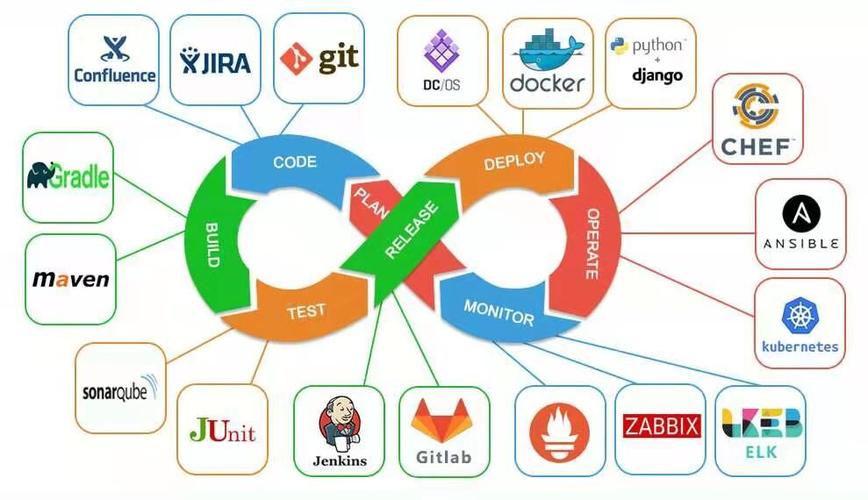在linux系统中,删除回收站文件通常涉及到清空回收站。不同的桌面环境有不同的方法来清空回收站。以下是一些常见桌面环境的操作方法:
-
GNOME桌面环境(包括Ubuntu的默认桌面环境): 打开终端,运行以下命令来清空回收站:
rm -rf ~/.local/share/Trash/files/* rm -rf ~/.local/share/Trash/info/*
这将删除回收站中的所有文件和它们的元数据。
-
KDE Plasma桌面环境: 在Dolphin文件管理器中,你可以直接右键点击回收站图标并选择“清空回收站”。
-
XFCE桌面环境: 打开终端,运行以下命令来清空回收站:
rm -rf ~/.local/share/Trash/files/* rm -rf ~/.local/share/Trash/info/*
或者,如果你使用的是Thunar文件管理器,可以右键点击回收站图标并选择“清空回收站”。
-
LXDE/LXQt桌面环境: 打开终端,运行以下命令来清空回收站:
rm -rf ~/.local/share/Trash/files/* rm -rf ~/.local/share/Trash/info/*
如果你使用的是PCManFM文件管理器,可以右键点击回收站图标并选择“清空回收站”。
在执行这些命令之前,请确保你真的想要删除这些文件,因为这个操作是不可逆的。如果你想要删除特定用户的回收站文件,只需将~替换为该用户的家目录路径即可。
如果你想要创建一个简单的脚本来批量删除多个用户的回收站文件,你可以编写一个shell脚本,如下所示:
#!/bin/bash # 获取所有用户的家目录 USER_DIRS=$(awk -F':' '{ if ($3 >= 1000) print $6 }' /etc/passwd) # 遍历每个用户的家目录 for USER_DIR in $USER_DIRS; do TRASH_FILES="<span>$USER_DIR/.local/share/Trash/files/*"</span> TRASH_INFO="<span>$USER_DIR/.local/share/Trash/info/*"</span> # 删除文件和元数据 rm -rf $TRASH_FILES rm -rf $TRASH_INFO done echo "所有用户的回收站已清空。"
保存这个脚本到一个文件中,比如empty_trash.sh,然后通过终端运行它:
chmod x empty_trash.sh ./empty_trash.sh
请注意,这个脚本需要root权限才能运行,因为它涉及到删除多个用户的文件。你可以使用sudo来运行它:
sudo ./empty_trash.sh
在执行这个脚本之前,请确保你了解它的作用,并且已经做好了相应的备份。